文章详情页
手机QQ设置群聊成员权限的方法
浏览:152日期:2023-08-26 09:31:55
手机QQ是我们生活中比较常用的一款通讯社交工具,在这款应用中很多用户都会添加进入到一些群聊,当然也会自己创建群聊,在管理自己的群聊成员的时候可以对成员设置一些权限,比如允许群成员上传文件、发起临时会话等权限,为了更好的管理自己的群聊就需要对这些群成员的权限进行设置,只不过一些用户还不知道在手机QQ中怎么设置这个群聊成员权限,那么在接下来的教程中小编就跟大家分享一下具体的操作方法吧,感兴趣的朋友不妨一起来看看这篇方法教程。
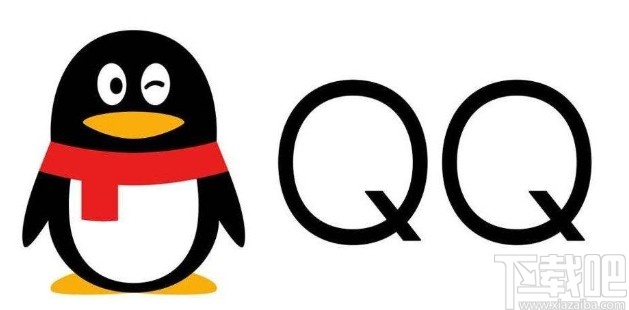
1.首先第一步我们打开手机之后进入到手机QQ界面,然后在界面中找到想要设置权限的群聊,找到之后点击进去。
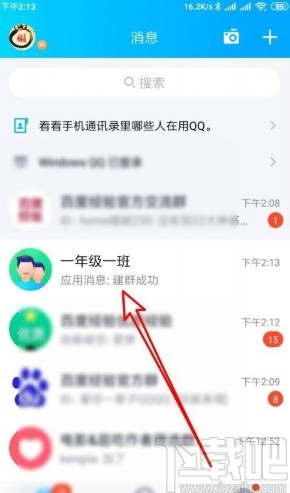
2.点击进入到这个群聊界面之后,在消息界面的右上角找到菜单这个选项,找到之后点击进入到群聊的消息菜单设置界面。
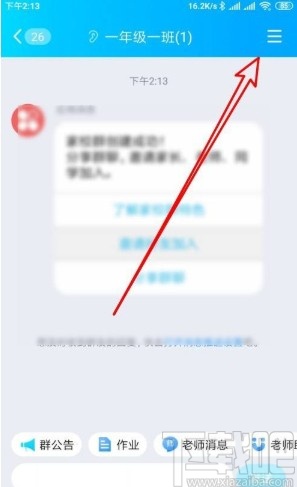
3.下一步点击进入到这个群聊的设置界面之后,在其中找到管理群这个设置选项,找到之后点击进入到其中。
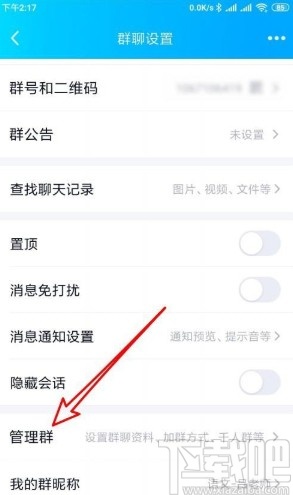
4.点击进入到管理群的设置界面之后,可以看到下图所示的这些设置选项,然后就可以找到成员权限这个选项了,需要点击进入到其中。
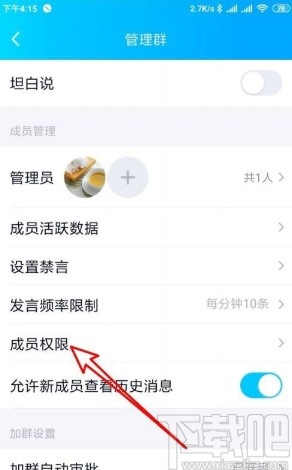
5.下一步在这个成员权限的设置我们就可以看到各项权限了,根据自己的需求来选择是否开启这些权限即可。
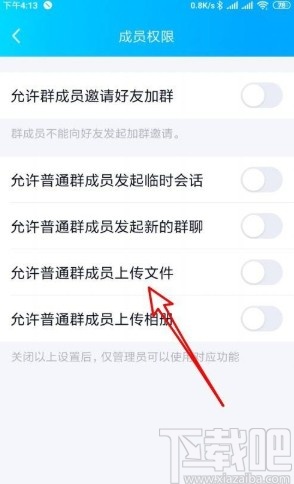
以上就是小编今天跟大家分享的使用手机QQ的时候设置群聊成员权限的具体操作方法,感兴趣的朋友不妨一起来看看这篇教程,希望这篇教程能够帮助到大家。
标签:
qq
上一条:京东app开启定位授权的方法下一条:酷狗音乐app关闭新消息提示音的方法
相关文章:
排行榜
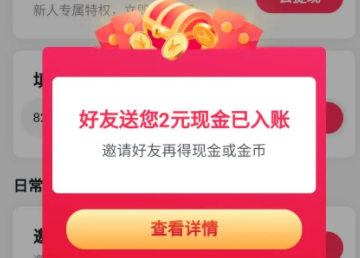
 网公网安备
网公网安备